Öncelikle Linux’a yeni başlayacak kullanıcılara bazı tavsiyelerde bulunmak isterim. Komut satırını kullanmakta rahat değilseniz veya sorunsuz çalışması gereken bir şeyi nasıl yapacağınızı anlayamıyorsanız, NixOS muhtemelen size göre değildir…
Ancak bu, minimum komut satırı bilgisine sahip birinin bu dağıtımla anlaşamayacağı anlamına gelmez. Örneğin, yalnızca ücretsiz yazılıma ihtiyacınız varsa NixOS uygun bir seçenek olabilir. Öte yandan, Chrome, Slack ve Spotify gibi yazılımlara ihtiyacınız varsa, kendinizi hayal kırıklığına uğramış halde bulabilir ve sizi Ubuntu, Linux Mint veya (hıh) Windows’a geri gönderebilirsiniz.
Olduğu söyleniyor, hadi bu harika oyuncu kadrosuna geçelim.
NixOS Linux dağıtımından çıkan üç çıkarım
- NixOS, ücretsiz olarak kurulabilen ve kullanılabilen ücretsiz bir işletim sistemidir.
- Birden fazla masaüstü ortamı sunar, piyasadaki tüm işletim sistemleri kadar sağlamdır ve mükemmel performans sunar.
- Ancak işletim sistemine özel yazılım yüklemek oldukça zorlu bir öğrenme süreci gerektirir.
Herkes bir Ubuntu veya Linux Mint dağıtımı istemez. Bu iki işletim sisteminin mükemmel olmadığını söylemiyorum. Ancak bir noktada bir Linux kullanıcısı biraz daha sağlam bir şey isteyebilir.
En basitinden (Ubuntu) en karmaşıkına (Gentoo) kadar neredeyse tüm Linux dağıtımlarını denedim. Bu yüzden bana meydan okuyabilecek bir Linux dağıtımı bulduğumda bu şansı değerlendiriyorum. NixOS’ta durum budur. Sıfırdan oluşturulan bu Linux dağıtımı Gentoo’nun yanından bile geçemez. Ancak Ubuntu kadar kullanıcı dostu değil. Nerede bulunuyor? Ubuntu ve Arch Linux arasında bir yerde diyebilirim.
NixOS’un iki resmi sürümünü bulacaksınız
- GNOME’lu bir
- Diğeri ise Plazma Masaüstü ile
Kurulum sırasında size farklı masaüstü ortamları listesinden seçim yapma seçeneği sunulacaktır. Testim için Deepin Desktop’ı seçtim çünkü sunumunun hayranıyım. Şunu merak ediyor olabilirsiniz: Kullanımı kolay bu kadar çok masaüstü ortamı varken, NixOS neden yeni kullanıcılar için bu kadar düşmanca görülüyor?
Öncelikle GUI uygulama mağazası yok.
NixOS ile paketleri komut satırı aracılığıyla yüklersiniz
NixOS’ta paketleri komut satırı aracılığıyla yüklersiniz. Ancak endişelenmeyin, NixOS’un size yardımcı olacak bir şeyi var. Web tarayıcınızı açın ve search.nix.org adresine gidin. Bu sitede, yüklemeniz gereken herhangi bir yazılımı arayabilirsiniz ve size bunu yapmanız için gereken komutu verecektir. Örneğin, Slack’i aramak için kurulum komutu şöyledir:
Ancak burada ilk sorunumuzla karşılaşıyoruz. NixOS, özel yazılımı kolayca kuracak şekilde yapılandırılmamıştır. Bu engeli aşmanın iki yolu vardır:
- a) Komutla belirli bir ortam değişkenini ayarlayarak özel yazılım paketlerine geçici olarak izin verin NIXPKGS_ALLOW_UNFREE=1’i dışa aktar
- b) ‘nixos-rebuild’ için set { nixpkgs.config.allowUnfree = true; } /etc/nixos/configuration.nix dosyasında.
Ancak, Configuration.nix’e baktığımda seçenek izin verÜcretsiz zaten doğrudur. Ne için ? Bu seçeneğin genel olmasına rağmen, ana dizininizde, daha doğrusu, yine de bir yapılandırma dosyası oluşturmanız gerektiği ortaya çıktı. ~/.config/nixpkgs.
Ve dizin Nixpkgs bulunmuyor. Bu yüzden önce onu oluşturmanız gerekir.
Kullanıcı dostu bir GUI’ye sahip olmasına rağmen NixOS yeni başlayanlar için değildir
Umarım kullanıcı dostu bir GUI ile bile NixOS’un yeni başlayanlar için neden iyi bir seçim olmadığını anlamaya başlarsınız.
İyi bir Linux deneyiminiz varsa harika bir seçim çünkü Debian veya Arch kadar sağlam. Ve eğer sadece özgür yazılım kullanmak istiyorsanız, komut satırında rahat olduğunuz sürece çok fazla problem yaşamayacaksınız.
Tescilli yazılımı kurmanın ötesinde NixOS’tan hatırlamanız gerekenler nelerdir?
Aynı zamanda güvenli olan istikrarlı ve verimli bir işletim sistemidir. Başlamak için ihtiyacınız olan hemen hemen her şeyi içerir (ofis paketi ve e-posta istemcisi hariç). Bir ofis paketine ihtiyaç duyanlar için LibreOffice’i aşağıdakilerle yükleyebilirsiniz:
Bir e-posta istemcisine ihtiyacınız varsa Thundebird’ü deneyin:
Bahseteceğim son hayal kırıklığı, bir programı başarıyla yükledikten sonra bile onu menüde bulamamanızdır.
Ah ah! Hatta LibreOffice’i yükledikten ve çıkış yaptıktan sonra LibreOffice’in kaybolmuş gibi göründüğü bir durumla karşılaştım ve onu yeniden kurmak zorunda kaldım.
Uygulamayı açtım ve dock’a eklemeye çalıştım, ancak bunun tanınmayan bir program olduğunu keşfettim. İyi haber, yeniden başlatmanın ardından her şey normale döndü.
Sadece Linux’ta bir uygulama yükledikten sonra yeniden başlatma alışkanlığım yok.
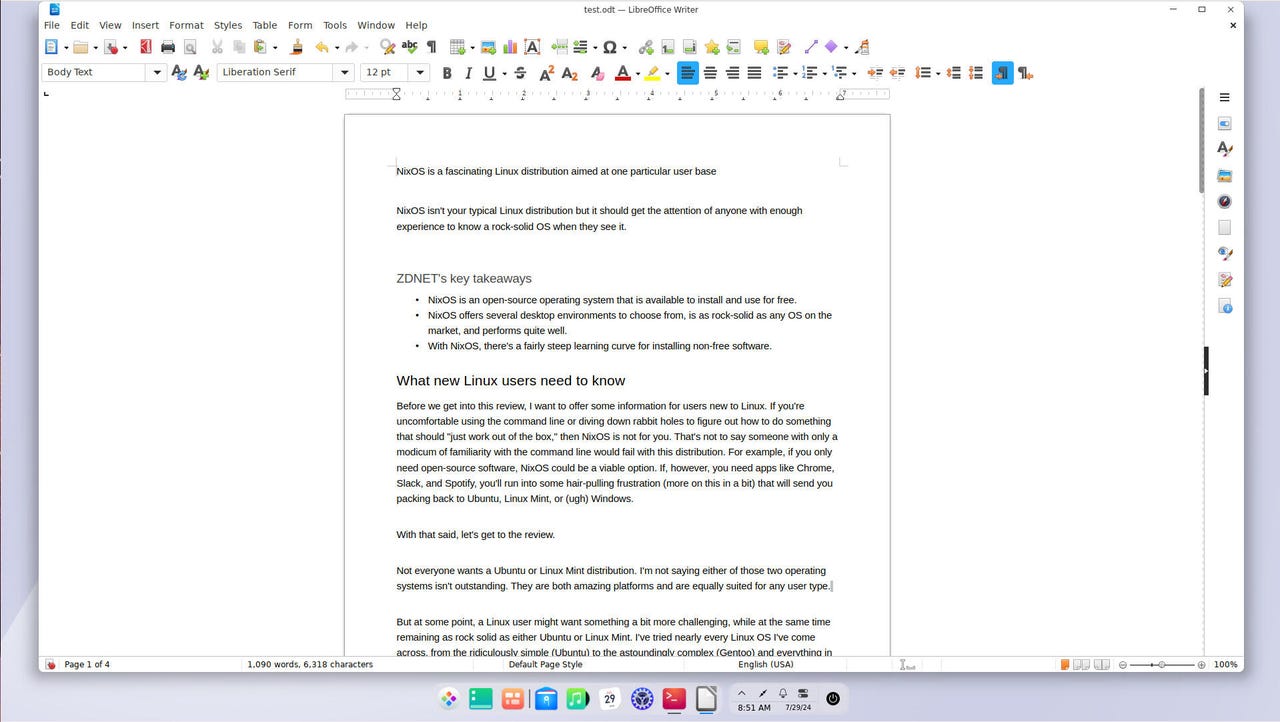
LibreOffice’in masaüstü menüsünde görünmesi ve kullanıma hazır olması için kurulumdan sonra tek yapmanız gereken yeniden başlatmaktı. Jack WallenZDNET
Genellikle bir Linux dağıtımını değerlendirdiğimde onu bir VirtualBox sanal makinesine kurarım, test ederim ve işim bittiğinde VM’yi silerim.
Ancak NixOS’u bir süreliğine ortalıkta tutmayı planlıyorum, böylece bu büyüleyici işletim sistemini kullanmanın tüm ayrıntılarını daha iyi öğrenebilirim.
Eğer Linux komut satırı konusunda rahatsanız ve meydan okumayı seviyorsanız NixOS’u mutlaka denemelisiniz. Bir kez doğru anladığınızda, bu açık kaynaklı işletim sistemi sizi yarı yolda bırakmayacak.
